

Av Vernon Roderick, Senast uppdaterad: September 24, 2019
iPhone-enheter har en stor användarbas. Det finns massor av människor som ser fram emot nya släpp. Detta beror kanske på dess otaliga funktioner, men andra bryr sig bara om varumärket.
Oavsett, nu när den nya iPhone 11 är tillgänglig har du planerat att köpa en. Nu fick du en framgångsrik. För tillfället har du förmodligen planer på det överföra data från iPhone X till iPhone 11. Lyckligtvis finns det många sätt för dig att göra detta.
Å andra sidan, de sätten att överföra data mellan iPhones är inte lätt att genomföra. Så det kanske inte blir precis som du tänkt dig. För det första måste du vara skicklig i filöverföring, än mindre att göra förberedelserna för filöverföringen.
Så för att kompensera för denna skicklighet kommer vi att guida dig personligen till de olika metoderna för hur man överför data från iPhone X till iPhone 11.
Saker att göra innan du överför data mellan iPhonesS: Rekommenderat sätt att överföra data från iPhone X till iPhone 11B: Överför data mellan iPhones med hjälp av säkerhetskopiering och synkroniseringC: Hur man överför data från iPhone X från DropboxD: Överför data från iPhone X till iPhone 11 via OTG och USB-kabelE: Hur man överför data från iPhone-enheter med snabbstartSlutsats
Som tidigare sagt består filöverföringen inte bara av själva processen. Det finns även förberedelsedelen där du behöver ställa in saker innan du sätter igång.
Så före allt annat finns det några saker du måste notera:
De flesta iPhone-användare, oavsett modell, använder sin enhet för att para ihop med sin Apple Watch. En Apple Watch skulle naturligtvis innehålla information från din iPhone X.
För att undvika att ha en Apple Watch med onödig information måste du återställa den så att den enkelt kan paras ihop med din iPhone 11.
Naturligtvis kommer detta inte att vara tillämpligt om du inte har en Apple Watch i första hand. Oavsett, så här gör du.
Detta kommer att återställa din Apple Watch till fabriksinställningarna, så att du kan para ihop din iPhone 11 och börja skapa den information du behöver i din nya telefon.
Att ha ett föråldrat operativsystem kommer bara att vara skadligt för ditt mål att överföra data från iPhone X till iPhone 11. Därför måste du se till att din iPhone är uppdaterad.
Detta skulle också hjälpa dig att para ihop din Apple Watch med din nya iPhone 11. När allt kommer omkring, om operativsystemet på din Apple Watch och din iPhone inte är kompatibla, skulle det vara besvärligt att överföra data.
Om det däremot inte finns någon uppdatering tillgänglig är det antingen din iPhone som inte kan hantera uppdateringen eller så är den uppdaterad. Det förra bör alltid vara fallet eftersom både iPhone X och iPhone 11 kan tillgodose den senaste OS-versionen.
På väg till överföra data från iPhone X till iPhone 11, är det oundvikligt att förlora vissa filer oavsiktligt. Det är därför du måste se till att du skapar en säkerhetskopia först innan du gör filöverföringen.
Att skapa en säkerhetskopia är enkelt och du har många alternativ.
Du kan välja molntjänster som Google Drive eller Dropbox. Du kan också välja din iPhones inbyggda molntjänster som iTunes och iCloud.
Naturligtvis skulle detta igen kräva att du har ett uppdaterat OS på din iPhone. Detta bevisar bara hur viktigt det är att uppdatera din telefon.
Nu när du vet hur du ställer in din iPhone innan du överföra data från iPhone X till iPhone 11, låt oss prata om själva filöverföringsprocessen.
Filöverföring är inte så enkelt som du tror. Det kan tyckas vara att bara överföra filer, men det finns faktiskt krav för att det ska fungera. Att inte uppfylla sådana krav kommer att leda till fel och i värsta fall dataförlust.
Det är därför du inte bara ska använda vilken metod som helst för att överföra data. Du måste ha en garanti för att det kommer att fungera. Därför presenterar vi för dig FoneDog telefonöverföring.
FoneDog Phone Transfer, som namnet antyder, är en programvara som gör det möjligt för användaren att överföra data från en telefon till en annan.
För att överföra data från iPhone med FoneDog Phone Transfer, du måste använda grundläggande elektronisk utrustning inklusive:
Du kanske undrar varför FoneDog Phone Transfer är överlägsen andra metoder, det är helt enkelt för att det finns många fördelar som det erbjuder.
För det första tillåter det överföring av de flesta filtyper, inklusive videor, foton, dokument, kontakter och mer. Den stöder också de flesta format för bilder, videor och textfiler.
Dessutom, vilket märke din mobila enhet än är, vare sig det är Samsung, Apple, Google, Huawei, etc., kommer du att kunna använda FoneDog Phone Transfer för att överföra data från iPhone X till iPhone 11.
Slutligen finns det användbara funktioner som du kan använda förutom själva filöverföringsverktyget.
Vad gör FoneDog telefonöverföring överlägsen annan programvara är att den erbjuder andra funktioner. Dessa funktioner inkluderar:
Det är enkelt att få tillgång till fördelarna som FoneDog Phone Transfer erbjuder. Gå bara till denna länk: https://www.fonedog.com/phone-transfer/. Ladda sedan ner programvaran. Med det kommer du att kunna göra vad du vill enkelt.
Men du kanske vill utöka alternativen till ditt förfogande, så vi kommer att fortsätta diskutera metoder för att göra det överföra data från iPhone X till iPhone 11.
Säkerhetskopiering och synkronisering är en funktion i Google som låter användare se till att Googles lagringsutrymme är anslutet. Detta gör att de kan överföra filer utan att faktiskt göra det själva.
Vid det här laget borde du redan veta vad "backup"-delen av den här funktionen betyder. När det gäller "synkronisering" är det tjänsten som vi kommer att dra nytta av för att överföra data på iPhone-enheter.
Per definition innebär synkronisering att man kopplar ihop två enheter så att ändringarna som görs i en enhet speglas av en annan. Till exempel, om du lade till en fil på din iPhone X, skulle din iPhone 11 ändra sig själv genom att lägga till samma fil.
Det finns dock förutsättningar för detta som t.ex Lagring du måste ha en internetanslutning på båda enheterna varje gång du ändrar filerna i din Google-lagring på något sätt, och Lagring du måste aktivera säkerhetskopiering och synkronisering.
Självklart måste du redan veta hur du ansluter till en internetanslutning. Allt du behöver göra är att överföra data från iPhone x till iPhone 11 är att lära dig hur du aktiverar funktionen:

Med detta är du redan konfigurerad för att överföra data mellan iPhones. Det finns dock fortfarande saker att ta hänsyn till.
För det första, kom ihåg att även om det bara är aktiverat via Google Foto, skulle det också påverka andra Google-appar som Drive, Kalendrar, Kontakter, Dokument och mer. För det andra, om du vill stänga av funktionen kan du göra det enkelt genom att följa stegen ovan.
Slutligen kan du kolla om du verkligen har aktiverat säkerhetskopiering och synkronisering genom att kontrollera om din iPhone 11 nu har samma bilder som på din iPhone X. Nu för att starta filöverföringen:
Vid det här laget har du ett effektivt sätt att överföra data från iPhone x till iPhone 11. Nu går vi till ett annat som du kan hitta väldigt likt Google Drive.
Dropbox är en leverantör av molnlagrings- och hanteringstjänster. Den har en egen webbplats för PC-användare, men den har också en egen app som du kan använda på dina iPhones.
Det liknar det första alternativet på det sättet att du måste installera appen innan du kan använda den. Dessutom är Dropbox tillgängligt för både iPhone- och Android-användare gratis så att du kan använda det när som helst.
Utan att göra detta längre, så här kan du använda Dropbox för att överföra data från iPhone x till iPhone 11:
Detta kan ta lite tid beroende på hur många filer du vill överföra. Oavsett vilket, med det borde du redan ha en Dropbox-lagring full av filer.
Obs: Dropbox kan bara lagra filer till ett värde av 2 GB, även om du kan öka det genom att betala för en uppgraderad plan.
Nu fortsätter vi till nästa uppsättning steg:
Med detta kommer du att kunna överföra data enkelt. Vi föreslår också att du tar bort filerna på din Dropbox som du redan har överfört så att du inte förbrukar 2 GB direkt.
Även om det är en mycket effektiv lösning, är det obekvämt att det kräver att du har en stabil internetanslutning.
Detsamma gäller för Backup & Sync. Det är därför vår nästa metod inte kommer att bero på en sådan faktor.
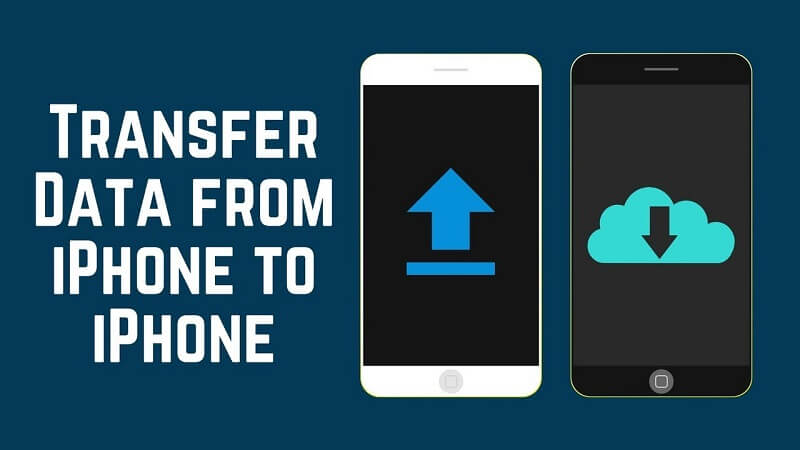
Även om du kanske tror att användning av en USB-kabel för att ansluta till en dator kan skada din telefon, men det kommer inte att vara fallet med den här metoden.
Det kan vara sant om du försöker överföra data endast med en USB-kabel, men vi kommer också att använda en OTG-kabel. Det betyder att du inte behöver ansluta din iPhone till en dator.
Detta är vad vi kallar en direkt filöverföring.
Detta är inte bara säkrare med att bara använda en USB-kabel, utan det gör också processen snabbare eftersom du bara kommer att göra detta en gång, från iPhone X till iPhone 11, istället för iPhone X till datorn och från dator till iPhone 11.
Observera att du behöver (1) en USB-kabel och (2) en OTG-kabel. Med denna två utrustning i handen kan du göra det utan problem genom att följa dessa steg:
Du kan också göra detta åt andra hållet.
Oavsett så är du nu fri att överföra data från iPhone x till iPhone 11.
Med det kommer du att kunna överföra data från iPhone x till iPhone 11 utan några detaljer och utan att förlita dig på snabbt internet.
Nu, som den sista metoden i den här artikeln, kommer vi att prata om en exklusiv och en ganska ny funktion för iPhones gjorda för filöverföring.
För iPhones som körs på iOS 11 eller senare är QuickStart-funktionen tillgänglig. Med det sagt, eftersom iPhone X körs på iOS 11.0.1, skulle det vara möjligt att använda en sådan funktion.
Processen är lite okomplicerad. Det enda du behöver göra innan du gör den här metoden är att se till att båda har iOS-version 11 eller senare, vilket redan är givet.
När du är redo att gå, följ dessa steg för att överföra data från iPhone x till iPhone 11 med snabbstart:
Du kommer automatiskt att visas kameraappen efter att du har tryckt Fortsätta. Vi återkommer till detta senare.
Vid det här laget behöver du inte längre göra något annat än att vänta tills processen är klar. Med det har du redan uppnått ditt mål att överföra data från iPhone x till iPhone 11.
Du kanske inte har någon aning om vad du ska göra för att överföra data från iPhone x till iPhone 11 innan du snubblade över den här artikeln, men nu gör du det. Faktum är att du har fem metoder för att överföra filer. Utöver det har du också lärt dig vad du ska göra för att ställa in din iPhone X och iPhone 11 för filöverföring.
Nu bör du kunna överföra alla typer av filer så länge du vill. Kom dock ihåg att du fortfarande bör vara försiktig när du gör det, annars kommer du att förlora filer.
Om det händer måste du inte bara lära dig hur du återställer dessa filer, du kommer inte heller att ha någon nytta av det du har lärt dig idag.
Lämna en kommentar
Kommentar
Telefonöverföring
Överför data från iPhone, Android, iOS och dator till var som helst utan förlust med FoneDog Phone Transfer. Som foto, meddelanden, kontakter, musik, etc.
Gratis nedladdningHeta artiklar
/
INTRESSANTTRÅKIG
/
ENKELSVÅR
Tack! Här är dina val:
Utmärkt
Betyg: 4.6 / 5 (baserat på 87 betyg)